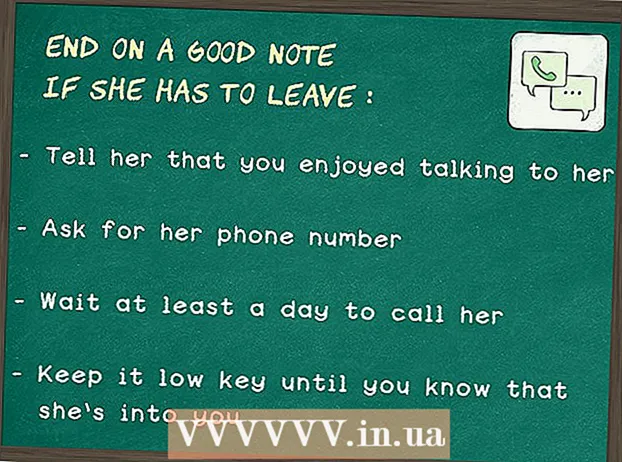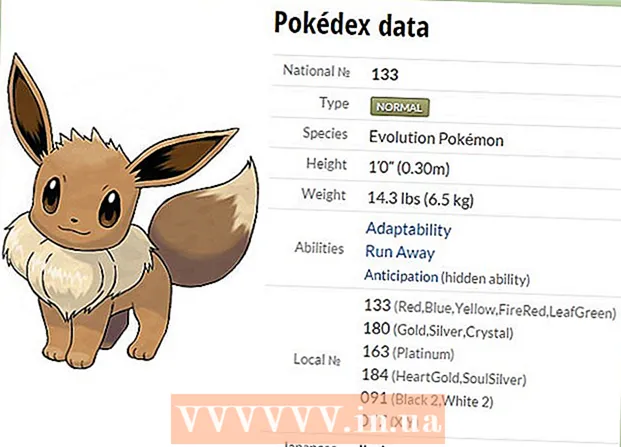Autor:
Virginia Floyd
Datum Stvaranja:
6 Kolovoz 2021
Datum Ažuriranja:
1 Srpanj 2024

Sadržaj
- Koraci
- Metoda 1 od 10: Google Chrome (računalo)
- 2. način od 10: Google Chrome (iPhone)
- Metoda 3 od 10: Google Chrome (Android uređaj)
- Metoda 4 od 10: Firefox (računalo)
- Metoda 5 od 10: Firefox (iPhone)
- Metoda 6 od 10: Firefox (Android uređaj)
- Metoda 7 od 10: Microsoft Edge
- Metoda 8 od 10: Internet Explorer
- Metoda 9 od 10: Safari (računalo)
- Metoda 10 od 10: Safari (mobilni)
- Savjeti
- Upozorenja
Ovaj članak će vam pokazati kako otvoriti skočne prozore i obavijesti u svom pregledniku. Mnogi korisnici nisu zadovoljni skočnim prozorima, no potonji su potrebni da bi neke stranice radile ispravno. Skočni prozori mogu se aktivirati na računalu i mobilnom uređaju u Google Chromeu, Firefoxu, Safariju i na Windows računalu u Microsoft Edgeu i Internet Exploreru.
Koraci
Metoda 1 od 10: Google Chrome (računalo)
 1 Pokrenite preglednik Google Chrome
1 Pokrenite preglednik Google Chrome  . Pritisnite crveno-žuto-zeleni krug s plavim središtem.
. Pritisnite crveno-žuto-zeleni krug s plavim središtem.  2 Kliknite na ⋮. Ovu ćete opciju pronaći u gornjem desnom kutu zaslona. Otvorit će se izbornik.
2 Kliknite na ⋮. Ovu ćete opciju pronaći u gornjem desnom kutu zaslona. Otvorit će se izbornik.  3 Molimo izaberite Postavke. Ovu ćete opciju pronaći pri dnu izbornika.
3 Molimo izaberite Postavke. Ovu ćete opciju pronaći pri dnu izbornika.  4 Pomaknite se prema dolje na stranici i kliknite na Dodatni ▼. Ovu ćete opciju pronaći pri dnu stranice.Dodatne opcije pojavljuju se na ekranu.
4 Pomaknite se prema dolje na stranici i kliknite na Dodatni ▼. Ovu ćete opciju pronaći pri dnu stranice.Dodatne opcije pojavljuju se na ekranu.  5 Pomaknite se prema dolje na stranici i kliknite na Postavke sadržaja. Ova se opcija nalazi pri dnu odjeljka Privatnost i sigurnost.
5 Pomaknite se prema dolje na stranici i kliknite na Postavke sadržaja. Ova se opcija nalazi pri dnu odjeljka Privatnost i sigurnost.  6 Kliknite na Skočni prozori. Ovu ćete opciju pronaći pri dnu stranice.
6 Kliknite na Skočni prozori. Ovu ćete opciju pronaći pri dnu stranice.  7 Kliknite na sivi klizač pored opcije "Blokirano (preporučeno)"
7 Kliknite na sivi klizač pored opcije "Blokirano (preporučeno)"  . Naći ćete ga u gornjem desnom kutu stranice. Klizač postaje plav.
. Naći ćete ga u gornjem desnom kutu stranice. Klizač postaje plav.  - Chrome od sada više neće blokirati skočne prozore.
- Chrome od sada više neće blokirati skočne prozore. - Možete omogućiti pojavljivanje skočnih prozora na određenim web mjestima - u odjeljku "Dopusti" kliknite "Dodaj", zatim unesite adresu web mjesta i kliknite "Dodaj".
2. način od 10: Google Chrome (iPhone)
 1 Pokrenite preglednik Google Chrome
1 Pokrenite preglednik Google Chrome  . Pritisnite crveno-žuto-zeleni krug s plavim središtem.
. Pritisnite crveno-žuto-zeleni krug s plavim središtem.  2 Kliknite na ⋮. Ovu ćete opciju pronaći u gornjem desnom kutu zaslona. Otvorit će se izbornik.
2 Kliknite na ⋮. Ovu ćete opciju pronaći u gornjem desnom kutu zaslona. Otvorit će se izbornik.  3 Kliknite na Postavke. Ovu ćete opciju pronaći pri dnu izbornika.
3 Kliknite na Postavke. Ovu ćete opciju pronaći pri dnu izbornika.  4 Kliknite na Postavke sadržaja. Ovu ćete opciju pronaći u sredini ekrana.
4 Kliknite na Postavke sadržaja. Ovu ćete opciju pronaći u sredini ekrana.  5 Kliknite na Blokirajte skočne prozore. Ova je opcija pri vrhu zaslona.
5 Kliknite na Blokirajte skočne prozore. Ova je opcija pri vrhu zaslona.  6 Kliknite na klizač "Blokiraj skočne prozore"
6 Kliknite na klizač "Blokiraj skočne prozore"  . Klizač postaje bijel.
. Klizač postaje bijel.  - Chrome od sada više neće blokirati skočne prozore.
- Chrome od sada više neće blokirati skočne prozore. - Ako je klizač već bijel, Chrome neće blokirati skočne prozore.
 7 Dodirnite Spreman. Nalazi se u gornjem desnom kutu ekrana.
7 Dodirnite Spreman. Nalazi se u gornjem desnom kutu ekrana.
Metoda 3 od 10: Google Chrome (Android uređaj)
 1 Pokrenite preglednik Google Chrome
1 Pokrenite preglednik Google Chrome  . Pritisnite crveno-žuto-zeleni krug s plavim središtem.
. Pritisnite crveno-žuto-zeleni krug s plavim središtem.  2 Kliknite na ⋮. Ovu ćete opciju pronaći u gornjem desnom kutu zaslona. Otvorit će se izbornik.
2 Kliknite na ⋮. Ovu ćete opciju pronaći u gornjem desnom kutu zaslona. Otvorit će se izbornik.  3 Kliknite na Postavke. Ovu ćete opciju pronaći pri dnu izbornika.
3 Kliknite na Postavke. Ovu ćete opciju pronaći pri dnu izbornika.  4 Kliknite na Postavke web mjesta. Ova se opcija nalazi pri dnu zaslona.
4 Kliknite na Postavke web mjesta. Ova se opcija nalazi pri dnu zaslona. - Pomaknite se prema dolje na stranici kako biste pronašli ovu opciju.
 5 Kliknite na Skočni prozori. Ovu ćete opciju pronaći u sredini ekrana. Otvorit će se skočni prozor.
5 Kliknite na Skočni prozori. Ovu ćete opciju pronaći u sredini ekrana. Otvorit će se skočni prozor.  6 Kliknite na sivi klizač "Skočni prozori"
6 Kliknite na sivi klizač "Skočni prozori"  . Klizač postaje plav.
. Klizač postaje plav.  ... Od sada Chrome neće blokirati skočne prozore.
... Od sada Chrome neće blokirati skočne prozore. - Ako je klizač već plav, Chrome neće blokirati skočne prozore.
Metoda 4 od 10: Firefox (računalo)
 1 Pokrenite preglednik Firefox. Kliknite na ikonu narančaste lisice na plavoj podlozi.
1 Pokrenite preglednik Firefox. Kliknite na ikonu narančaste lisice na plavoj podlozi.  2 Dodirnite ☰. Ovu ćete opciju pronaći u gornjem desnom kutu zaslona. Otvorit će se izbornik.
2 Dodirnite ☰. Ovu ćete opciju pronaći u gornjem desnom kutu zaslona. Otvorit će se izbornik.  3 Kliknite na Postavke. Ovu ćete opciju pronaći u sredini izbornika. Otvorit će se izbornik s opcijama preglednika.
3 Kliknite na Postavke. Ovu ćete opciju pronaći u sredini izbornika. Otvorit će se izbornik s opcijama preglednika. - Na računalu Mac OS X dodirnite Opcije.
 4 Idite na karticu Privatnost i zaštita. Naći ćete ga na lijevoj strani ekrana.
4 Idite na karticu Privatnost i zaštita. Naći ćete ga na lijevoj strani ekrana.  5 Pomaknite se dolje do odjeljka Dopuštenja. Nalazi se pri dnu kartice "Privatnost i sigurnost".
5 Pomaknite se dolje do odjeljka Dopuštenja. Nalazi se pri dnu kartice "Privatnost i sigurnost".  6 Poništite opciju "Blokiraj skočne prozore". Ovu ćete opciju pronaći pri dnu odjeljka Dopuštenja. Blokator skočnih prozora u Firefoxu bit će onemogućen.
6 Poništite opciju "Blokiraj skočne prozore". Ovu ćete opciju pronaći pri dnu odjeljka Dopuštenja. Blokator skočnih prozora u Firefoxu bit će onemogućen. - Alternativno, možete kliknuti Izuzeci desno od opcije Blokiraj skočne prozore, unesite adresu web lokacije, kliknite Dopusti i kliknite Spremi izmjene da bi se skočni prozori otvorili na određenoj web stranici.
Metoda 5 od 10: Firefox (iPhone)
 1 Pokrenite preglednik Firefox. Kliknite na ikonu narančaste lisice na plavoj podlozi.
1 Pokrenite preglednik Firefox. Kliknite na ikonu narančaste lisice na plavoj podlozi.  2 Dodirnite ☰. Ovu ćete opciju pronaći pri dnu zaslona. Otvorit će se izbornik.
2 Dodirnite ☰. Ovu ćete opciju pronaći pri dnu zaslona. Otvorit će se izbornik.  3 Kliknite na Postavke. Ovu ikonu, koja izgleda kao zupčanik, pronaći ćete u izborniku.
3 Kliknite na Postavke. Ovu ikonu, koja izgleda kao zupčanik, pronaći ćete u izborniku.  4 Dodirnite plavi klizač pored "Blokiraj skočne prozore"
4 Dodirnite plavi klizač pored "Blokiraj skočne prozore"  . Klizač postaje bijel.
. Klizač postaje bijel.  ... Firefox od sada više neće blokirati skočne prozore.
... Firefox od sada više neće blokirati skočne prozore.
Metoda 6 od 10: Firefox (Android uređaj)
 1 Pokrenite preglednik Firefox. Kliknite na ikonu narančaste lisice na plavoj podlozi.
1 Pokrenite preglednik Firefox. Kliknite na ikonu narančaste lisice na plavoj podlozi.  2 Dodirnite adresnu traku. Naći ćete ga pri vrhu ekrana.
2 Dodirnite adresnu traku. Naći ćete ga pri vrhu ekrana.  3 Unesi o: config u adresnoj traci. Postavke preglednika prikazane su na ekranu.
3 Unesi o: config u adresnoj traci. Postavke preglednika prikazane su na ekranu.  4 Kliknite na redak "Traži". Nalazi se u gornjem desnom kutu zaslona.
4 Kliknite na redak "Traži". Nalazi se u gornjem desnom kutu zaslona.  5 Potražite skriptu koja blokira skočne prozore. Unesi dom.disable_open_during_load u traci za pretraživanje. Element "dom.disable_open_during_load" pojavit će se na vrhu.
5 Potražite skriptu koja blokira skočne prozore. Unesi dom.disable_open_during_load u traci za pretraživanje. Element "dom.disable_open_during_load" pojavit će se na vrhu.  6 Dodirnite Uključi / isključi. Ovu ćete opciju pronaći u donjem desnom kutu elementa dom.disable_open_during_load. Elementu će biti dodijeljena vrijednost "false", koja će biti prikazana u donjem lijevom kutu. Blokator skočnih prozora bit će onemogućen.
6 Dodirnite Uključi / isključi. Ovu ćete opciju pronaći u donjem desnom kutu elementa dom.disable_open_during_load. Elementu će biti dodijeljena vrijednost "false", koja će biti prikazana u donjem lijevom kutu. Blokator skočnih prozora bit će onemogućen.  7 Zatvorite i ponovno otvorite Firefox. Firefox od sada više neće blokirati skočne prozore.
7 Zatvorite i ponovno otvorite Firefox. Firefox od sada više neće blokirati skočne prozore.
Metoda 7 od 10: Microsoft Edge
 1 Pokrenite preglednik Microsoft Edge. Kliknite na tamno plavu ikonu "e".
1 Pokrenite preglednik Microsoft Edge. Kliknite na tamno plavu ikonu "e".  2 Kliknite na ⋯. Ovu ćete opciju pronaći u gornjem desnom kutu zaslona. Otvorit će se izbornik.
2 Kliknite na ⋯. Ovu ćete opciju pronaći u gornjem desnom kutu zaslona. Otvorit će se izbornik.  3 Kliknite na Parametri. Ovu ćete opciju pronaći pri dnu izbornika. Izbornik Opcije će se proširiti desno.
3 Kliknite na Parametri. Ovu ćete opciju pronaći pri dnu izbornika. Izbornik Opcije će se proširiti desno.  4 Pomaknite se prema dolje na stranici i kliknite na Pogledajte napredne postavke. Ovu ćete opciju pronaći pri dnu izbornika.
4 Pomaknite se prema dolje na stranici i kliknite na Pogledajte napredne postavke. Ovu ćete opciju pronaći pri dnu izbornika.  5 Kliknite na plavi klizač "Blokiraj skočne prozore"
5 Kliknite na plavi klizač "Blokiraj skočne prozore"  . Klizač postaje bijel.
. Klizač postaje bijel.  ... Blokator skočnih prozora u Microsoft Edgeu bit će onemogućen.
... Blokator skočnih prozora u Microsoft Edgeu bit će onemogućen.
Metoda 8 od 10: Internet Explorer
 1 Pokrenite preglednik Internet Explorer. Kliknite na ikonu koja izgleda poput svijetloplavog "e" sa žutom prugom.
1 Pokrenite preglednik Internet Explorer. Kliknite na ikonu koja izgleda poput svijetloplavog "e" sa žutom prugom.  2 Kliknite "Postavke"
2 Kliknite "Postavke"  . Ova ikona, koja izgleda kao zupčanik, pronaći ćete u gornjem desnom kutu zaslona. Otvorit će se izbornik.
. Ova ikona, koja izgleda kao zupčanik, pronaći ćete u gornjem desnom kutu zaslona. Otvorit će se izbornik.  3 Kliknite na Internet opcije. Ovu ćete opciju pronaći u sredini izbornika. Otvorit će se prozor Internet mogućnosti.
3 Kliknite na Internet opcije. Ovu ćete opciju pronaći u sredini izbornika. Otvorit će se prozor Internet mogućnosti.  4 Idite na karticu Povjerljivost. Nalazi se pri vrhu prozora Internet mogućnosti.
4 Idite na karticu Povjerljivost. Nalazi se pri vrhu prozora Internet mogućnosti.  5 Poništite okvir uz Omogući blokiranje skočnih prozora. Ovu ćete opciju pronaći u odjeljku Blokiranje skočnih prozora. To će omogućiti pojavljivanje skočnih prozora u Internet Exploreru.
5 Poništite okvir uz Omogući blokiranje skočnih prozora. Ovu ćete opciju pronaći u odjeljku Blokiranje skočnih prozora. To će omogućiti pojavljivanje skočnih prozora u Internet Exploreru. - Ako ova opcija nije označena, Internet Explorer neće blokirati skočne prozore.
- Također možete dodati određene web stranice na popis dopuštenih - kliknite na "Postavke" (desno od opcije "Blokator skočnih prozora"), unesite adresu web stranice u gornju traku i kliknite na "Dodaj".
 6 Kliknite na Primijenia zatim kliknite na u redu. Ove se opcije nalaze pri dnu. Internet opcije će se zatvoriti i promjene će stupiti na snagu.
6 Kliknite na Primijenia zatim kliknite na u redu. Ove se opcije nalaze pri dnu. Internet opcije će se zatvoriti i promjene će stupiti na snagu.
Metoda 9 od 10: Safari (računalo)
 1 Pokrenite preglednik Safari. Kliknite na ikonu koja izgleda kao kompas i nalazi se na doku.
1 Pokrenite preglednik Safari. Kliknite na ikonu koja izgleda kao kompas i nalazi se na doku.  2 Kliknite na Safari. Ovaj izbornik ćete pronaći u gornjem lijevom kutu zaslona. Otvorit će se izbornik.
2 Kliknite na Safari. Ovaj izbornik ćete pronaći u gornjem lijevom kutu zaslona. Otvorit će se izbornik.  3 Kliknite na Postavke. Ovu ćete opciju pronaći pri vrhu izbornika. Otvorit će se prozor.
3 Kliknite na Postavke. Ovu ćete opciju pronaći pri vrhu izbornika. Otvorit će se prozor.  4 Idite na karticu Sigurnost. Nalazi se pri vrhu ekrana.
4 Idite na karticu Sigurnost. Nalazi se pri vrhu ekrana.  5 Poništite opciju "Blokiraj skočne prozore". Ovu ćete opciju pronaći u odjeljku "Web sadržaj". Blokator skočnih prozora u Safariju bit će onemogućen.
5 Poništite opciju "Blokiraj skočne prozore". Ovu ćete opciju pronaći u odjeljku "Web sadržaj". Blokator skočnih prozora u Safariju bit će onemogućen.  6 Zatvorite prozor, a zatim zatvorite i otvorite Safari. Unesene promjene bit će spremljene. Od sada Safari neće blokirati skočne prozore.
6 Zatvorite prozor, a zatim zatvorite i otvorite Safari. Unesene promjene bit će spremljene. Od sada Safari neće blokirati skočne prozore.
Metoda 10 od 10: Safari (mobilni)
 1 Pokrenite aplikaciju Postavke
1 Pokrenite aplikaciju Postavke  . Kliknite na sivu ikonu zupčanika koja se nalazi na početnom zaslonu.
. Kliknite na sivu ikonu zupčanika koja se nalazi na početnom zaslonu.  2 Pomaknite se prema dolje i dodirnite Safari.
2 Pomaknite se prema dolje i dodirnite Safari. 3 Pomaknite se prema dolje na stranici i pronađite odjeljak "Općenito". Bit će to drugi odjeljak.
3 Pomaknite se prema dolje na stranici i pronađite odjeljak "Općenito". Bit će to drugi odjeljak.  4 Dodirnite zeleni klizač Blokiraj skočne prozore
4 Dodirnite zeleni klizač Blokiraj skočne prozore  . Nalazi se pri dnu odjeljka Općenito. Klizač postaje bijel.
. Nalazi se pri dnu odjeljka Općenito. Klizač postaje bijel.  - Od sada Safari neće blokirati skočne prozore.
- Od sada Safari neće blokirati skočne prozore.
Savjeti
- Kada završite s web lokacijom ili uslugom koja zahtijeva ispravno funkcioniranje skočnih prozora, ne zaboravite aktivirati blokator skočnih prozora (učinite to u postavkama preglednika).
Upozorenja
- U nekim slučajevima skočni prozori mogu biti opasni, odnosno ako kliknete na njih, zarazit će vaše računalo zlonamjernim kodom. Stoga nemojte klikati skočne prozore koji izgledaju sumnjivo.